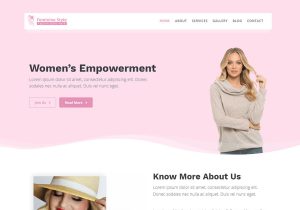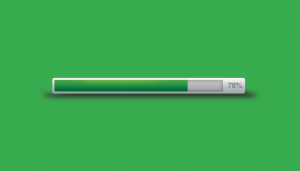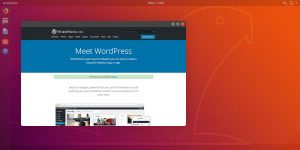« Comment puis-je soumettre un site Web à Google? » Est une question qui nous est régulièrement posée ici sur ThemeIsle. Nous avons donc mis en place ce guide du débutant étape par étape vous montrant comment soumettre votre site à Google.
Dans ce guide, vous apprendrez:
- Comment savoir si votre site a déjà été indexé par Google.
- Pourquoi et comment enregistrer votre site Web avec Google Search Console.
- Comment créer un plan du site avec Yoast SEO.
- Comment soumettre un sitemap de site Web via Google Search Console.
- Comment utiliser l’outil d’inspection d’URL pour soumettre des URL individuelles.
Nous discuterons également de quelques conseils concernant ce que vous pouvez faire d’autre pour aider votre site Web à bien se classer dans la recherche Google.
Commençons…
Devez-vous soumettre un site Web à Google?
Avant de commencer, je vais simplement souligner que la soumission de votre site Web à Google est ne pas quelque chose que vous devez faire.
Google recherche les sites et indexe le contenu à l’aide de robots d’indexation. Ces robots explorent Internet, vérifient régulièrement le contenu des sites et trouvent de nouveaux sites Web. La majorité des sites Web sont trouvés par des robots et n’ont pas été répertoriés manuellement auprès de Google.
Cependant, vous souhaiterez peut-être soumettre votre site Web à Google si…
- Vous lancez un nouveau site
- Votre site n’a pas encore été indexé sur Google (nous verrons comment le découvrir ensuite)
- Vous ajoutez du nouveau contenu à une page particulière et souhaitez qu’il soit immédiatement indexé.
En soumettant votre site à Google, vous vous assurez que Google est au courant de la présence de votre site, ce qui peut vous aider à vous classer dans Google plus rapidement.
Comment vérifier si Google a déjà trouvé votre site
Si vous ne savez pas si votre site a été détecté et indexé par les araignées de Google, vous pouvez vérifier par vous-même.
Pour ce faire, saisissez site:mywebsite.com dans la recherche Google. Vous obtiendrez maintenant une liste de toutes les pages, publications et autres types de contenu répertoriés avec Google.
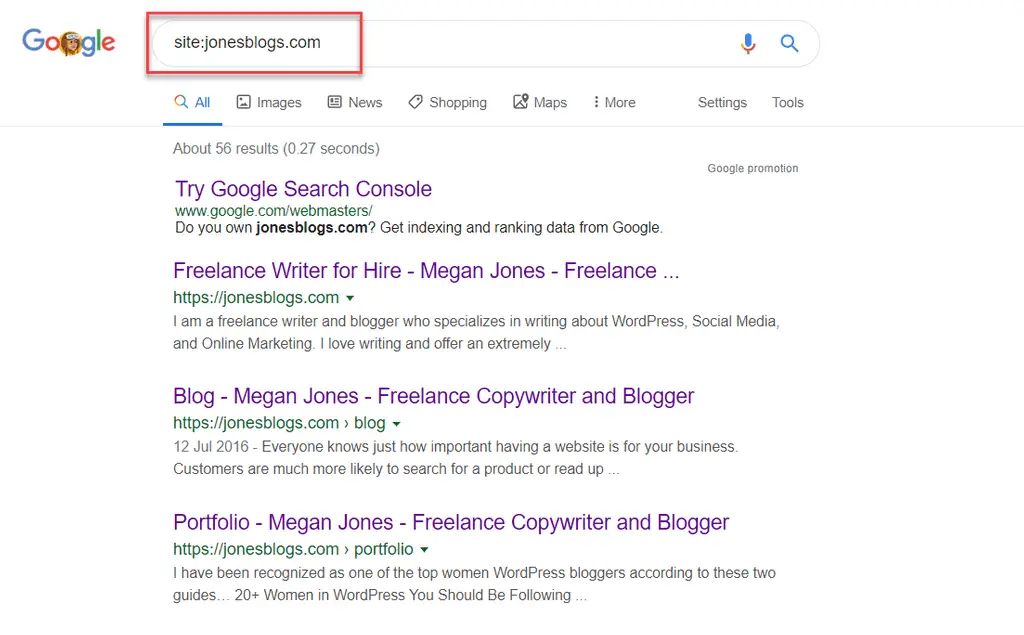
Si Google ne renvoie aucun résultat, alors Google n’a pas encore pu trouver et indexer votre site. Dans ce cas, c’est une bonne idée de soumettre votre site à Google.
La première étape de ce processus consiste à vous inscrire à Google Search Console. Alors, voyons comment faire ça…
Enregistrez votre site Web avec Google Search Console
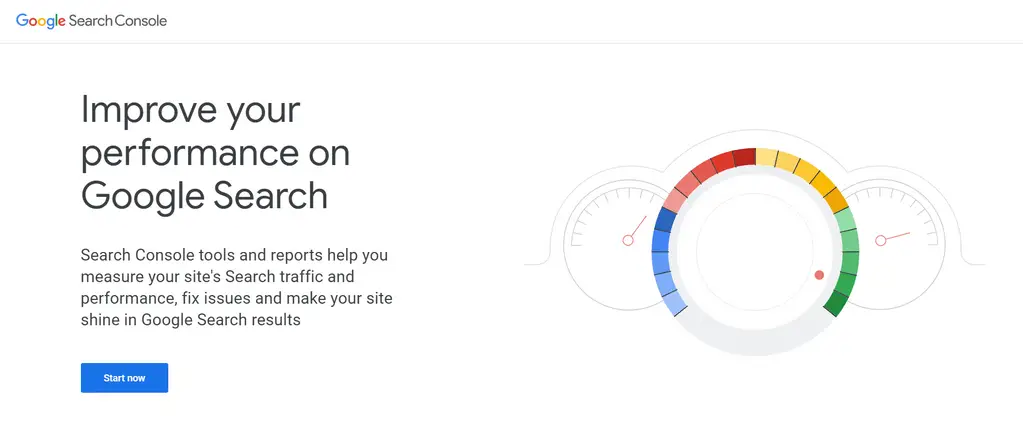
Enregistrer votre site Web avec Google Search Console est indispensable si vous souhaitez contrôler la façon dont votre site Web interagit avec la recherche Google. Voici quelques-uns des avantages de Google Search Console…
- Obtenez le contenu indexé par Google – Une fois que vous vous êtes inscrit sur Google Search Console, vous pouvez soumettre des plans de site et des URL individuelles.
- Inspection d’URL – Affichez des informations détaillées sur l’exploration, l’indexation et la diffusion de vos pages.
- Afficher les analyses de recherche – Découvrez quels termes de recherche amènent les utilisateurs sur votre site, analysez la position des pages dans la recherche Google, et bien plus encore.
L’enregistrement de votre site avec Google Search Console est gratuit, rapide et facile. Pour ce faire, ouvrez le Page Google Search Console et cliquez Commencez maintenant. Ensuite, sous Domaine, saisissez l’URL de votre site Web.
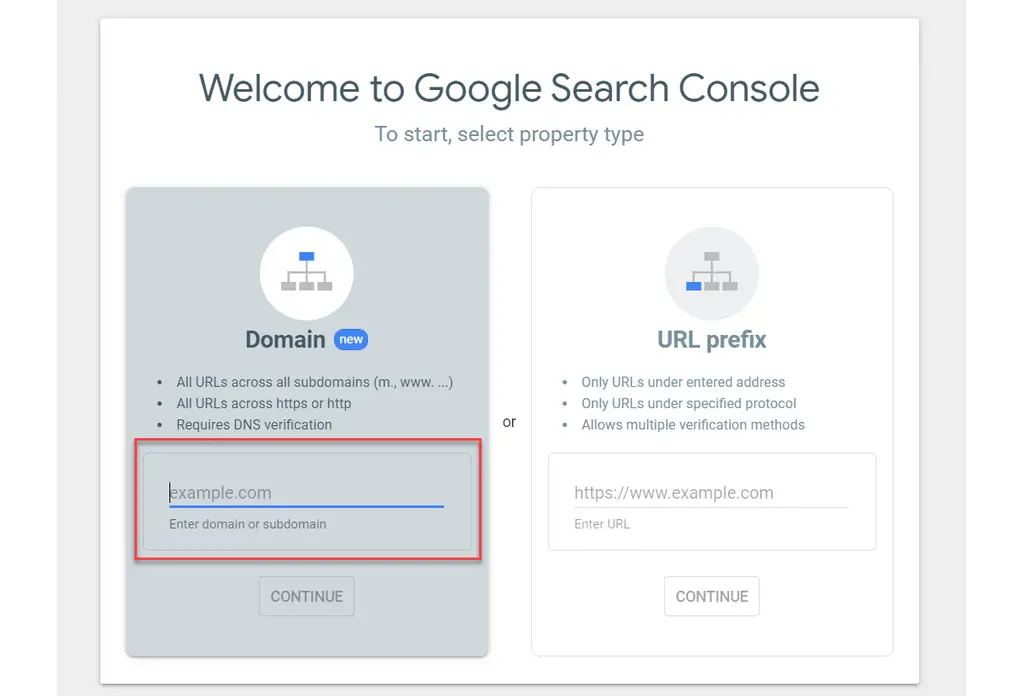
Google va maintenant vous donner une liste d’options pour vérifier que vous êtes propriétaire de votre site. Si vous utilisez déjà Google Analytics, vous pouvez vérifier votre site en utilisant votre code de suivi Google Analytics existant.
Sinon, nous vous recommandons d’utiliser le Enregistrement DNS méthode. Une fois que vous avez sélectionné cette méthode, Google affichera un code que vous devrez entrer dans la configuration DNS de votre site Web. Pour ce faire, copiez et collez le code.
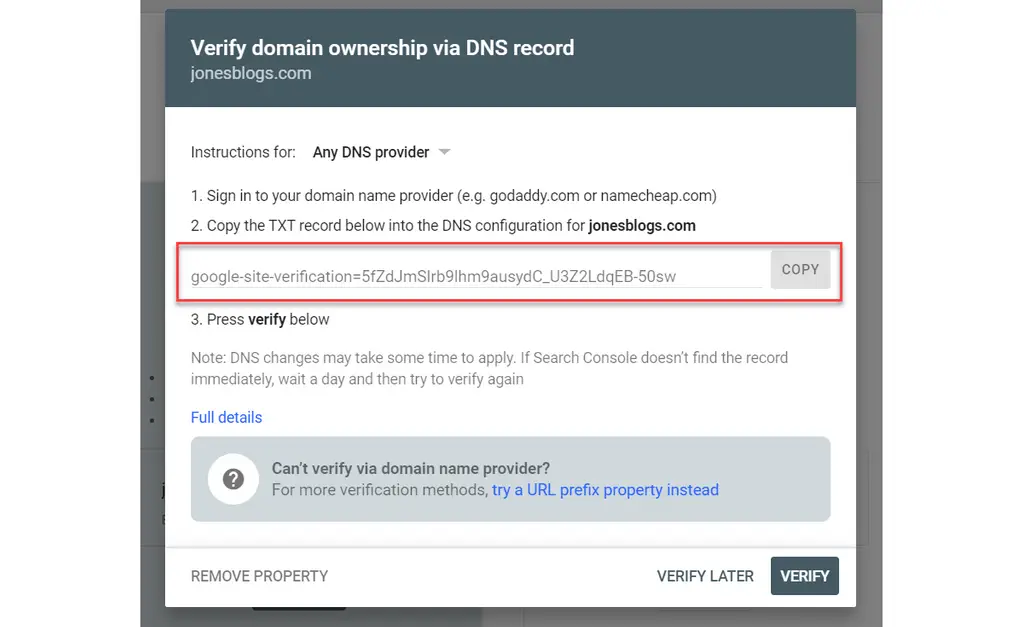
Vous devrez ensuite vous connecter à votre compte d’hébergement et au cPanel sélectionner Éditeur de zone DNS avancé.
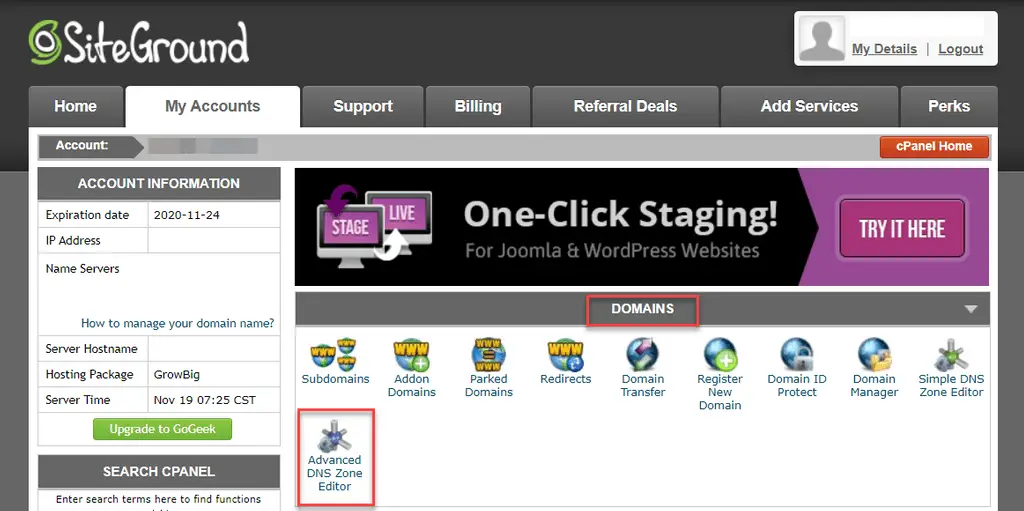
Ajoutez ensuite le code Google Search Console en tant qu’enregistrement TXT.
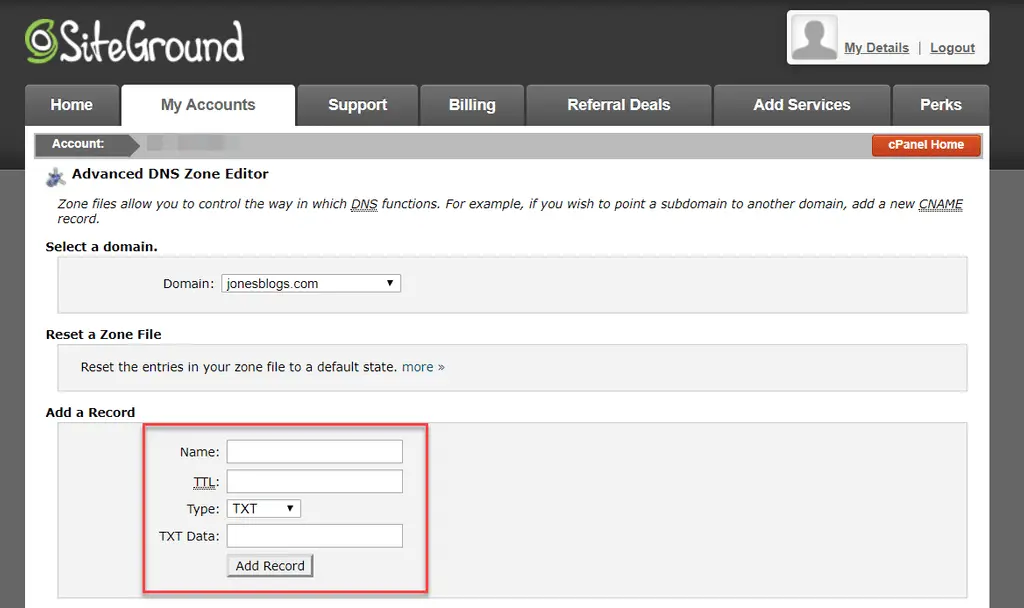
Si vous n’êtes pas sûr de ce processus, parlez simplement à l’équipe d’assistance de votre hébergeur qui vous expliquera quoi faire ou ajoutera le code pour vous-même (merci SiteGround!)

Vous devrez ensuite attendre entre quelques heures et un jour pour Vérifier votre site avec Google Search Console.

Créez un plan du site avec Yoast SEO
Un plan du site est un fichier qui fournit aux moteurs de recherche des informations sur les différentes pages de votre site. Une fois que vous avez soumis un plan du site, Google peut alors facilement récupérer les pages de votre site et les indexer pour la recherche Google.
Yoast SEO est un plugin WordPress gratuit qui générera automatiquement des plans de site XML de différentes sections de votre site Web. Les sections sont ensuite combinées pour créer un index de sitemap pour votre site – c’est ce lien que vous soumettez à Google.
Pour créer un plan du site avec Yoast SEO, installez d’abord le plugin sur votre site Web. (Pour plus d’informations sur la façon de procéder, consultez notre guide du débutant sur la façon d’installer un plugin WordPress).
Dès que vous activez le plugin, il crée automatiquement un plan du site pour vous. Pour accéder à votre plan du site, accédez à yoursite.com/sitemap_index.xml:
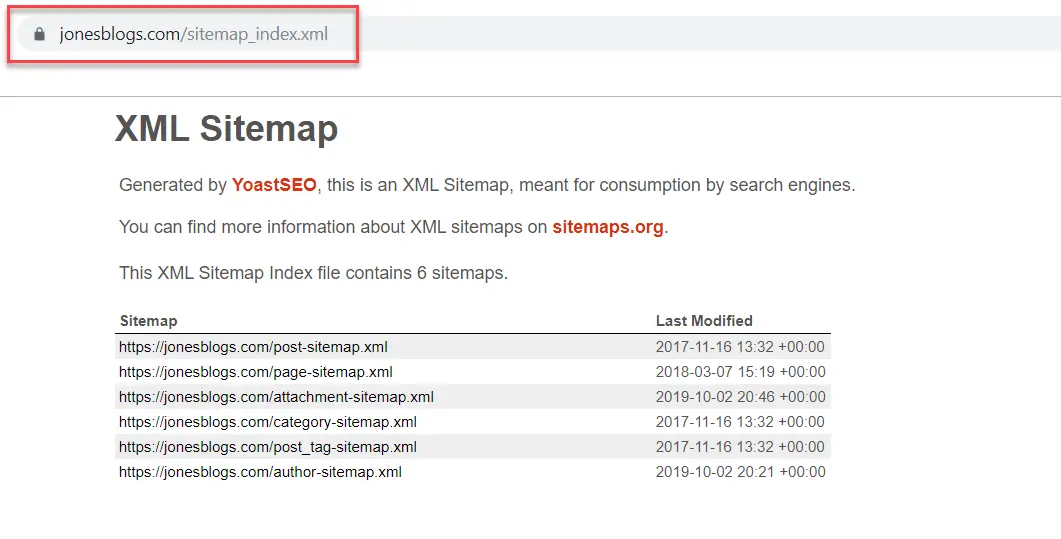
Gardez cette URL à portée de main, car vous devrez la soumettre à Google à l’étape suivante.
Soumettre un site Web à Google
Pour soumettre un site Web à Google, revenez à Google Search Console et assurez-vous d’avoir sélectionné votre site Web à l’aide de la Rechercher une propriété menu déroulant dans le coin supérieur gauche:
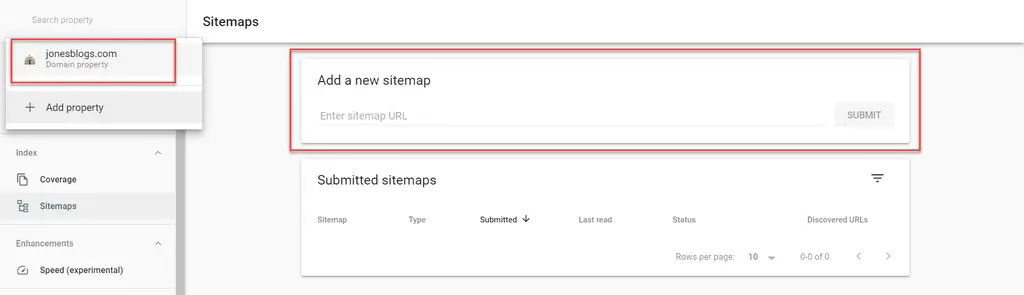
Cliquez ensuite sur Sitemaps option sous Indice dans la barre latérale. Vous aurez alors la possibilité de Ajouter un nouveau plan du site. Tapez l’URL du plan du site et cliquez sur Soumettre.
Google confirmera que le plan du site a bien été envoyé. Google traitera ensuite le plan du site et devrait indexer votre site Web peu de temps après:
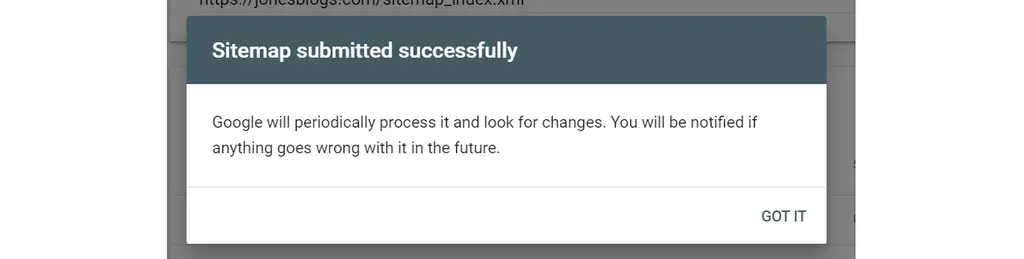
Utiliser l’outil d’inspection d’URL pour des URL individuelles
Si votre site ne comprend que quelques pages ou si vous avez ajouté de nouvelles pages que vous souhaitez indexer immédiatement, vous pouvez utiliser l’outil d’inspection d’URL de la Google Search Console pour simplement soumettre ces pages spécifiques à Google.
Pour ce faire, sélectionnez Inspection d’URL dans le menu de gauche. Saisissez ensuite une URL que vous souhaitez soumettre à Google dans le Chercher une fonction.
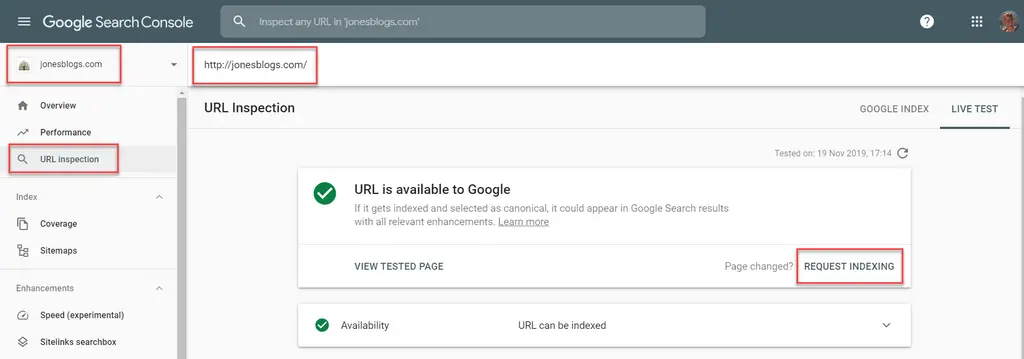
Google Search Console exécutera ensuite un test en direct, récupérant et examinant l’URL en temps réel. S’il ne contient aucune erreur détectable, vous pouvez Indexation des demandes.
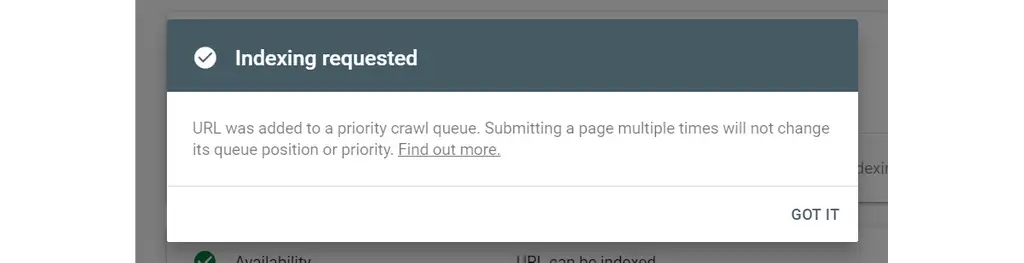
Google va maintenant ajouter l’URL à une file d’attente d’exploration prioritaire. Une fois la page explorée, l’URL sera indexée, ce qui l’aidera à se classer dans la recherche Google.
Comment aider votre contenu à se classer plus haut dans Google
Tout simplement parce que vous avez soumis votre site Web à Google, cela ne garantit en aucun cas que votre contenu se classera bien dans la recherche Google. Si vous constatez que vos publications et vos pages ont encore du mal à se classer pour les mots clés, vous devez vous assurer que vous mettez en œuvre les meilleures pratiques de référencement.
Pour vous aider, vous souhaiterez consulter ces conseils de base sur le référencement et les paramètres de référencement essentiels pour WordPress. Il est également important de vous renseigner sur la recherche de mots clés afin de cibler correctement le contenu de votre site.
Avez-vous d’autres questions sur la façon de soumettre un site Web à Google? Si c’est le cas, n’hésitez pas à demander dans les commentaires ci-dessous…